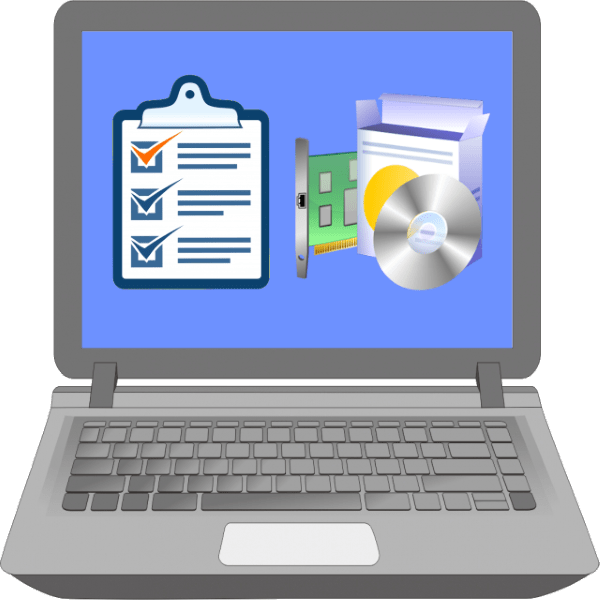Зміст

Бренд Defender відомий своїми недорогими джойстиками, непоганими по співвідношенню "ціна-якість". Зазвичай для цих рішень не потрібен окремий драйвер, проте деякі моделі вимагають наявності службового ПЗ.
Драйвера для геймпадов Defender
Програмне забезпечення для розглянутих пристроїв можна отримати кількома методами. Зверніть увагу, що для всіх з них буде потрібно підключення комп'ютера до Інтернету.
Зверніть увагу! Джойстик і геймпад-це різні пристрої!
Спосіб 1: Офіційний портал Defender
Почнемо з самого простого і надійного методу – отримання драйверів з веб-ресурсу виробника. Він розташований за посиланням далі.
- Відкрийте ресурс і зачекайте, поки сторінка завантажиться. Потім скористайтеся верхнім меню сайту, в якому виберіть пункт «драйвери» .
- Тепер виберіть категорію пристрою - у нашому випадку це " ігрові маніпулятори»
.
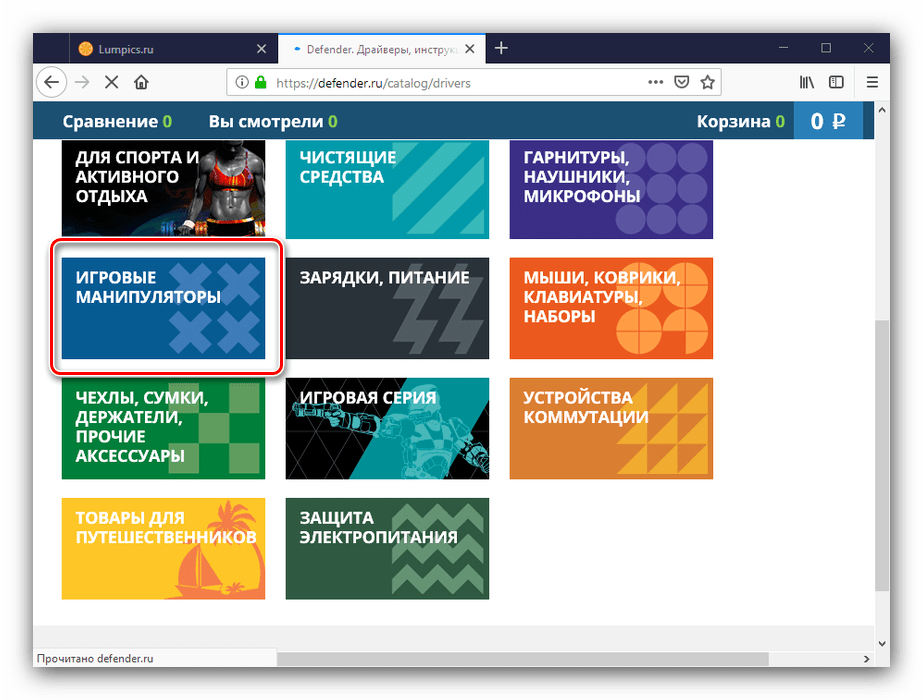
Натискання на цей пункт розкриє кілька підкатегорій-виберіть «Джойстики» або «Геймпади» , залежно від типу вашого маніпулятора.
- З'явиться список пристроїв. Саме вашу модель можна знайти по зображенню або орієнтуючись на ім'я гаджета. Клацніть по одному або іншому для відкриття завантажень.
- Після відкриття сторінки підтримки перейдіть до вкладки»завантажити" .
- Знайдіть у списку завантажень посилання " Драйвер для пристрою & 8230;» і клацніть по ній для початку завантаження.
- Завантажте ZIP-архів з ресурсами на комп'ютер, потім розпакуйте його, і запускайте отриманий EXE-файл для інсталяції по.
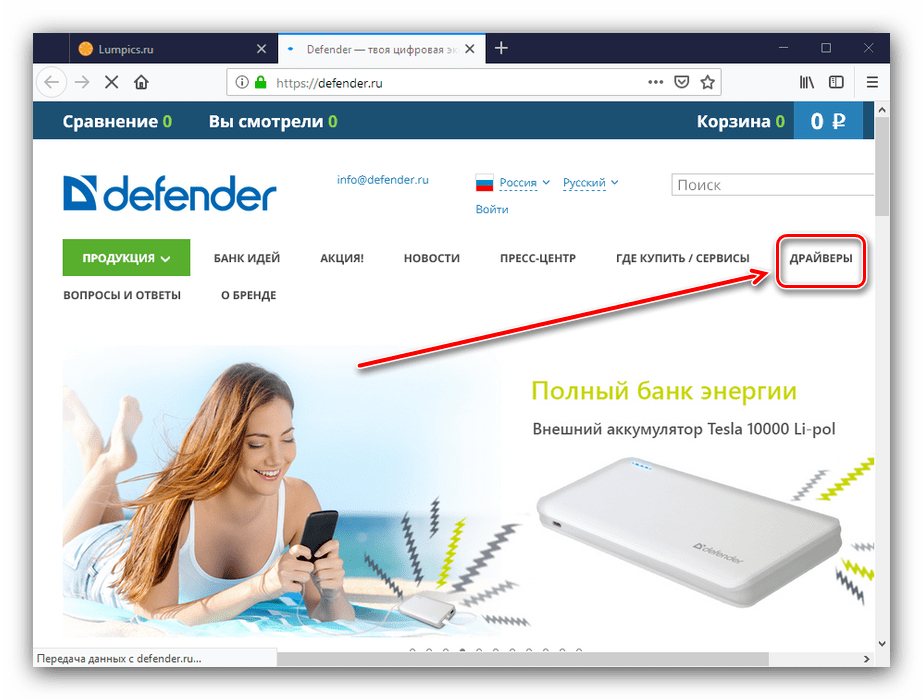
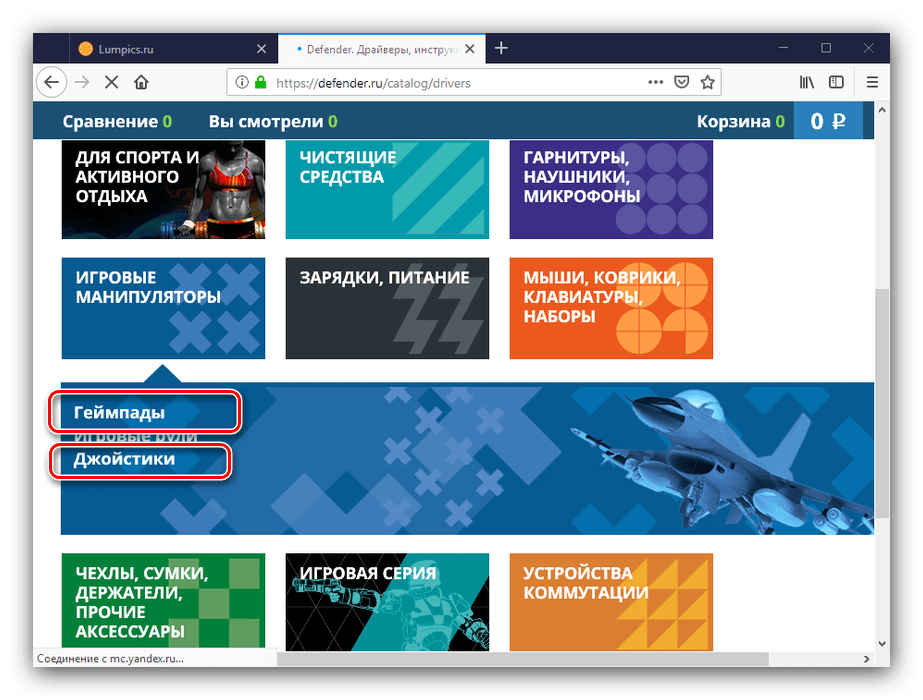
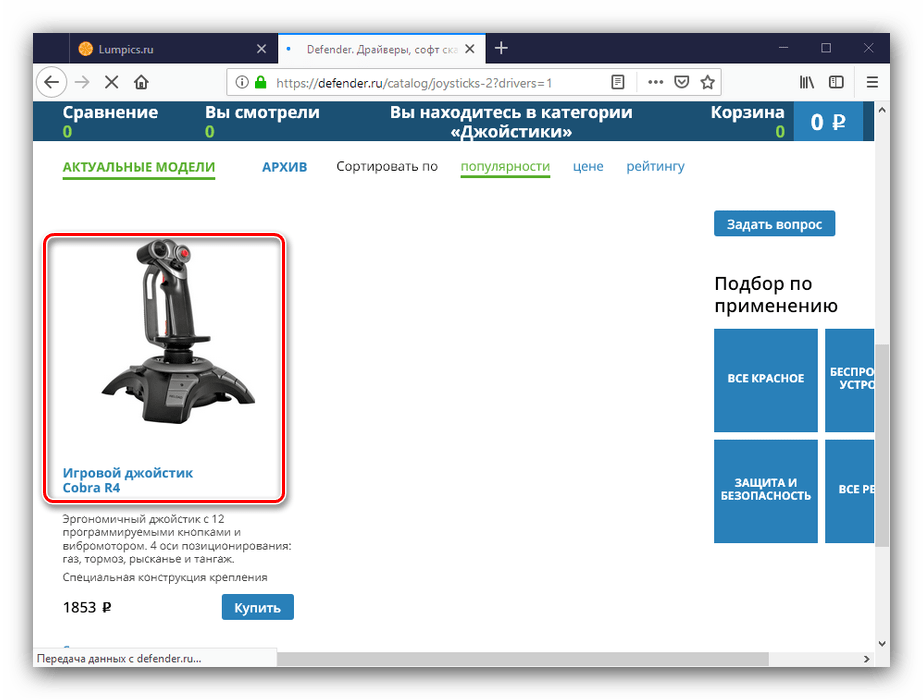
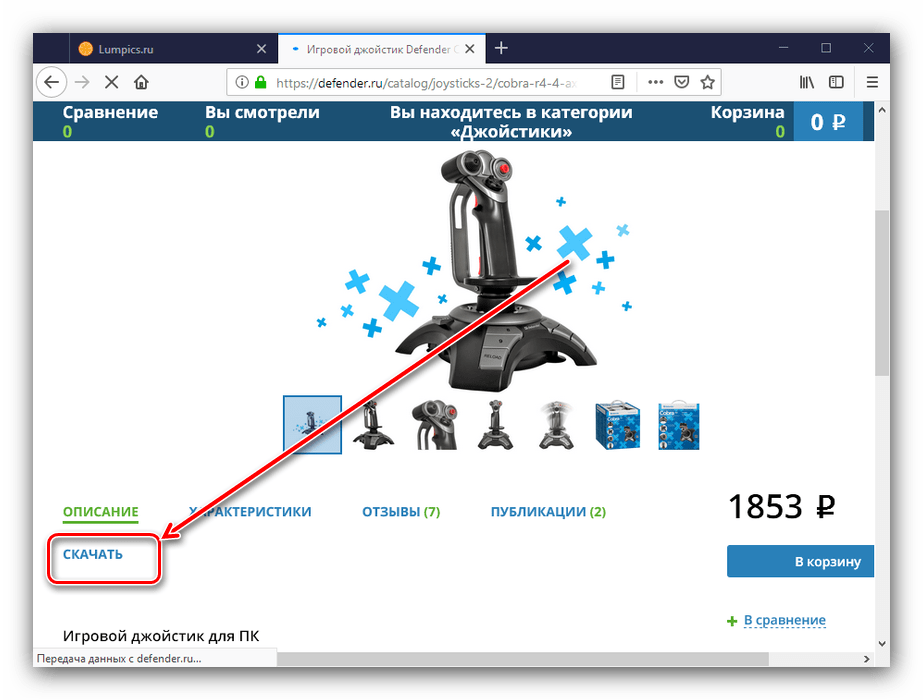
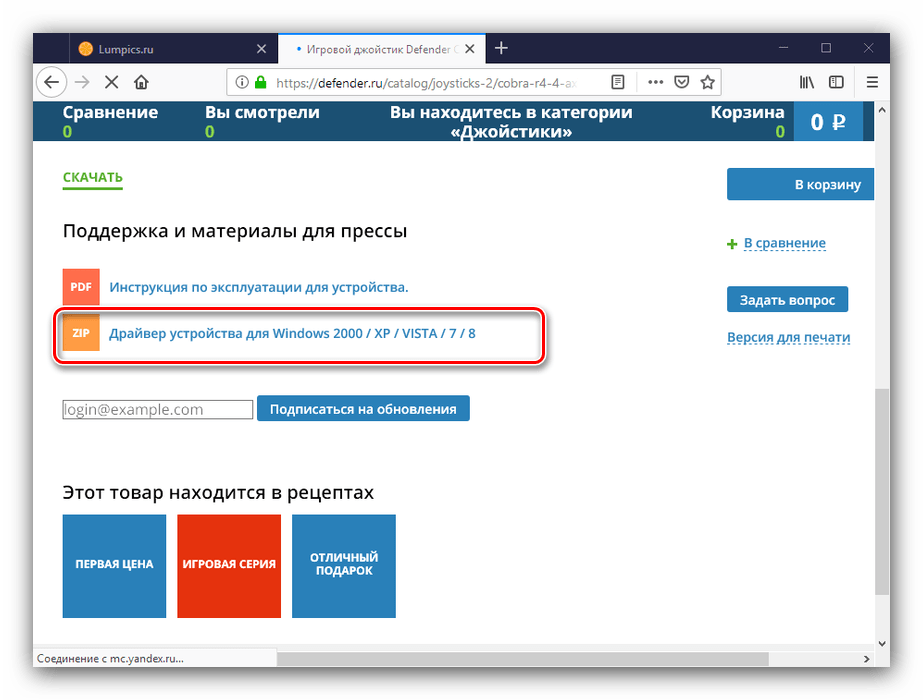
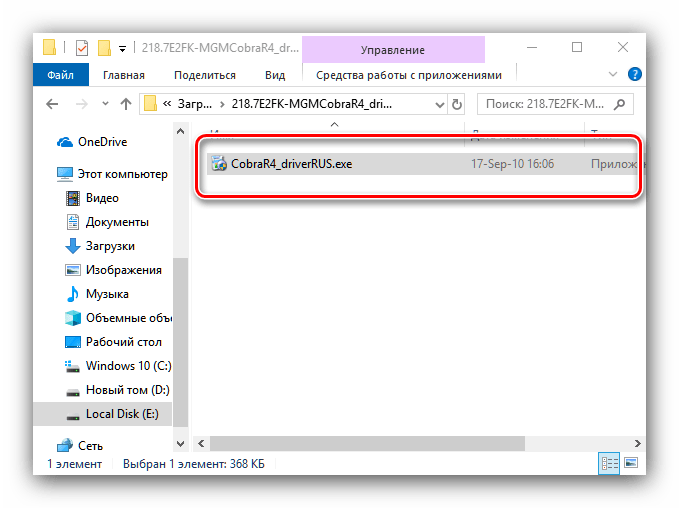
Інсталюйте драйвер, дотримуючись інструкцій установника.
Спосіб 2: програми від сторонніх розробників
У вирішенні нашої сьогоднішньої задачі допоможуть додатки від сторонніх розробників, що відносяться до класу драйверпаков. Це сімейство програмного забезпечення призначене для автоматизованої процедури пошуку, завантаження і установки драйверів до тих чи інших комп'ютерних пристроїв. Основні рішення цього класу ми вже розглядали в окремому матеріалі.
Детальніше: найкращі програми для встановлення драйверів
Як стає зрозуміло, список досить великий, і деякі користувачі можуть зіткнутися з проблемою вибору. У цьому випадку ми радимо придивитися до програми DriverMax
- безкоштовного варіанту цього драйверпака з лишком вистачить для пошуку і установки ПО для розглянутого девайса.
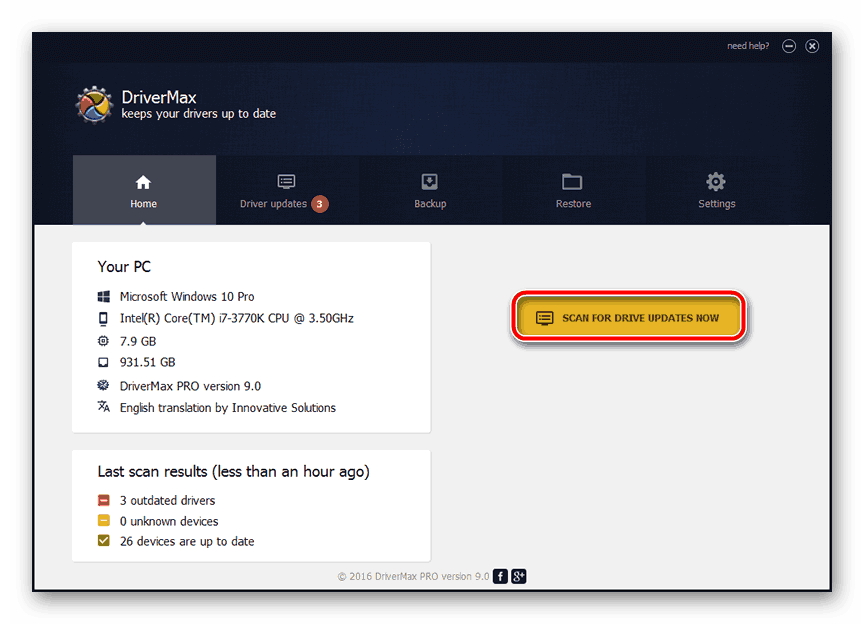
Урок: оновлення драйверів за допомогою DriverMax
Спосіб 3: Ідентифікатор обладнання
Третій варіант отримання драйверів до розглянутого пристрою – використання його апаратного ідентифікатора, унікального для кожної моделі комп'ютерної периферії. Про те, як отримати цей код, і що з ним робити далі, розказано в окремому детальному матеріалі.
Детальніше: як знайти драйвера по ВД обладнання
Спосіб 4: системні можливості
Останній на сьогодні метод полягає в залученні системної оснастки Віндовс під назвою " Диспетчер пристроїв»
. Компанія Microsoft давно додала в цю утиліту засіб для зв'язку зі своїми серверами, яке може завантажувати драйвера для того чи іншого обладнання. У випадку з джойстиками Defender цей метод несподівано ефективний, оскільки варіанти програмного забезпечення з офіційного сайту і надаються Microsoft нічим не відрізняються.
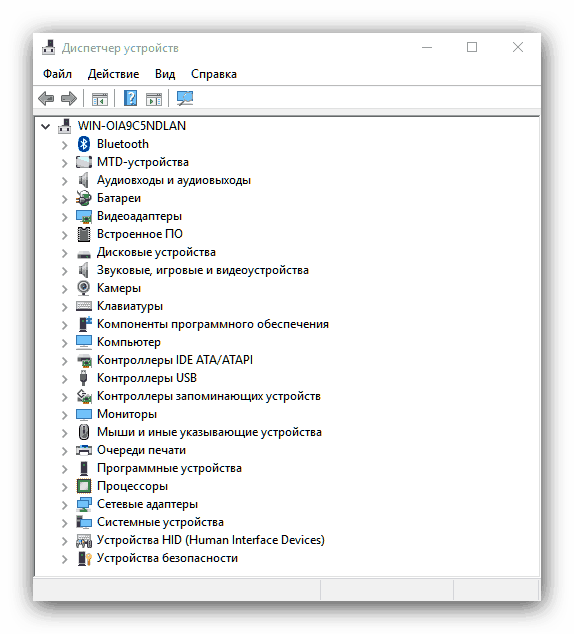
Урок: Як знайти драйвера через " Диспетчер пристроїв»
Таким чином ми розглянули чотири варіанти отримання ПО для джойстика Defender. Як бачимо, всі вони досить прості і легко здійсненні навіть недосвідченим Користувачем.